Menggunakan graf dan visualisasi lain dalam Excel membolehkan anda menentukan hasil daripada set data anda dengan mudah. Graf bar, sebagai contoh, memudahkan pembaca hamparan atau penonton pembentangan untuk memecahkan data dengan lebih cekap.
Kami akan membuat graf bar asas untuk artikel ini, tetapi terdapat cara lain untuk mewakili data secara visual seperti Carta Pai , Carta Garisan dan Carta Radar .
Jika anda belum mencipta carta atau graf dalam Excel sebelum ini, bermula dengan graf bar adalah mudah untuk dimulakan. Artikel ini akan menunjukkan kepada anda cara membuat graf bar dalam Excel dan menambah beberapa penyesuaian.
Cara Membuat Graf Bar dalam Excel
Untuk mula membuat graf bar pertama anda dalam Excel, lakukan perkara berikut:
- Pilih data yang anda mahu gunakan untuk graf bar dan salin ke papan keratan anda.
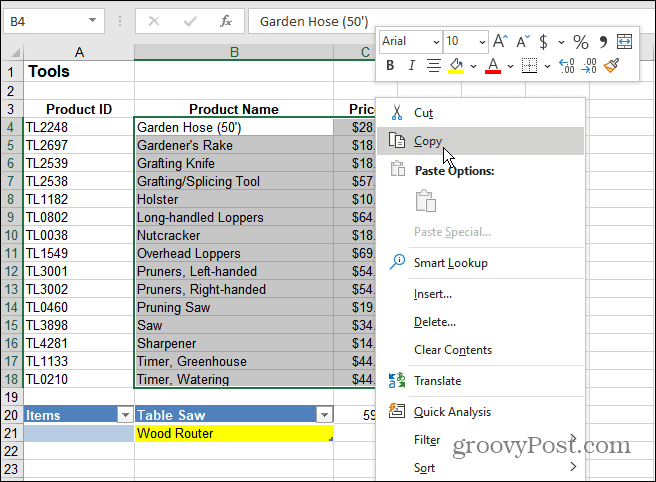
- Klik tab Sisipkan dan klik Carta Disyorkan daripada reben. Pilih daripada carta bar Lajur Berkelompok asas dan klik OK .
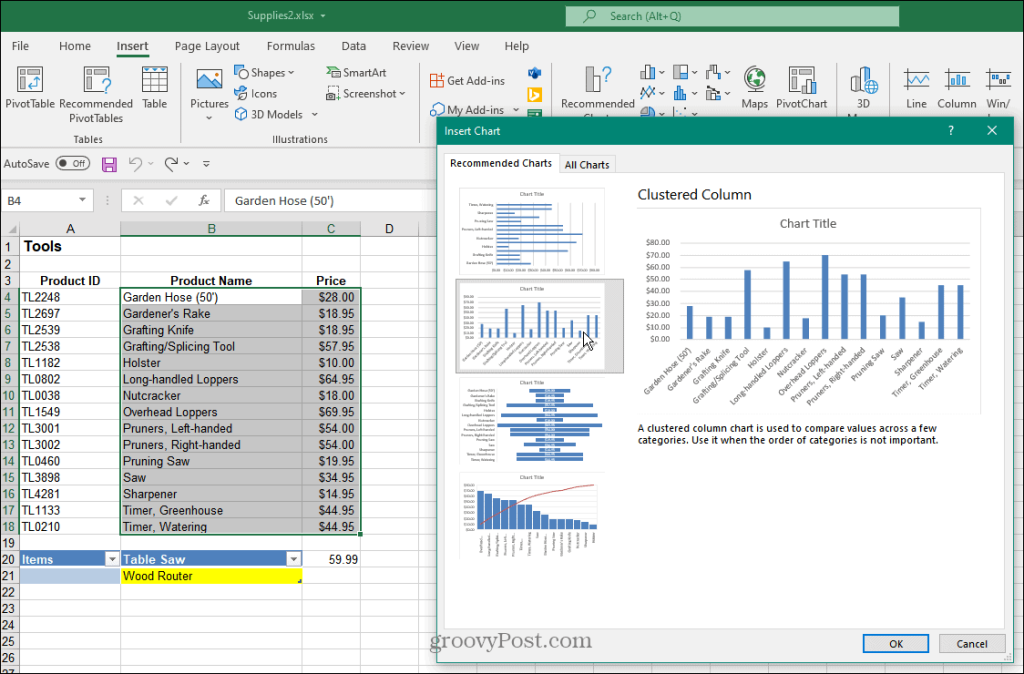
- Excel akan meletakkan carta bar dengan data yang anda salin ke papan keratan pada lembaran kerja anda. Sebaik sahaja anda mempunyai carta, anda boleh mengubah saiznya, mengalihkannya pada helaian atau menyalinnya ke buku kerja lain.
- Graf dalam contoh ini menunjukkan alatan berkebun dan harganya.
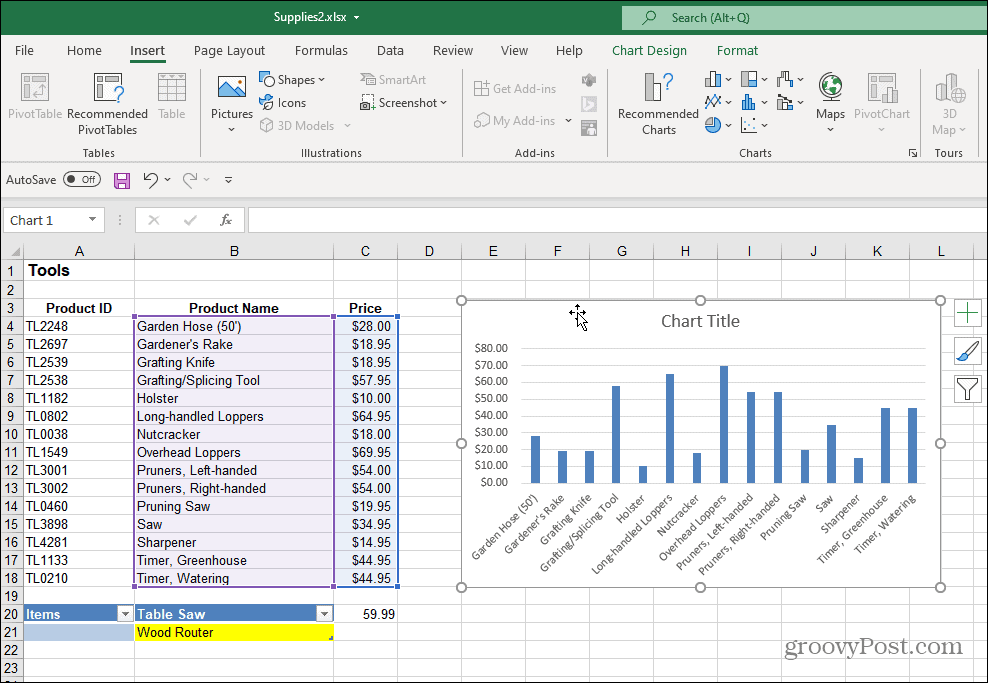
- Anda boleh menukar tajuk graf dengan mengklik dua kali padanya dan menaip nama baharu.
- Anda juga boleh menghapuskan medan tajuk sepenuhnya jika anda tidak mahukannya. Untuk melakukan ini, klik butang Elemen Carta + hijau , kemudian nyahtanda pilihan Tajuk Carta .
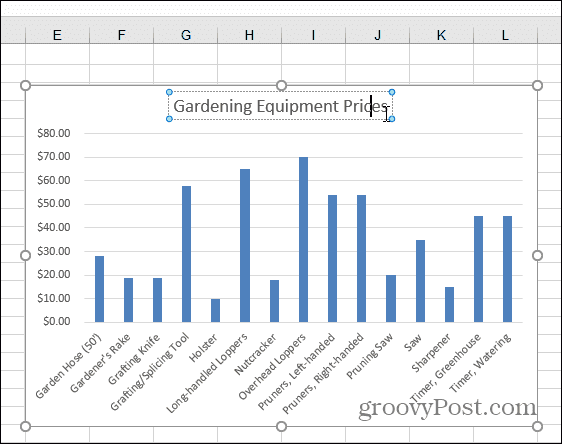
6. Anda boleh menambah atau mengalih keluar beberapa perkara berbeza daripada menu Elemen Carta . Untuk melakukan ini, klik butang Elemen Carta untuk menambah atau mengalih keluar tajuk Axis, Label Data, Gridlines dan banyak lagi.
7. Buka menu Elemen Carta dan tuding tetikus anda pada setiap item untuk mendapatkan pratonton bagaimana ia akan kelihatan pada carta anda.
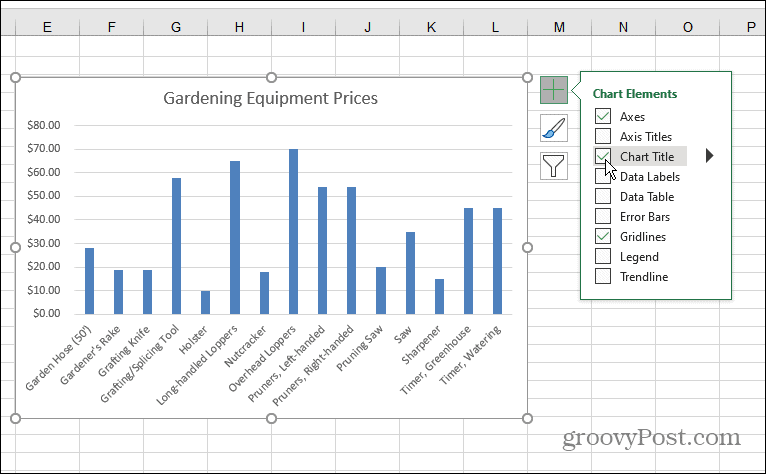
8. Selepas anda menambah elemen, anda boleh terus menyesuaikannya. Sebagai contoh, pilihan Axis menambah label X dan Y untuk carta.
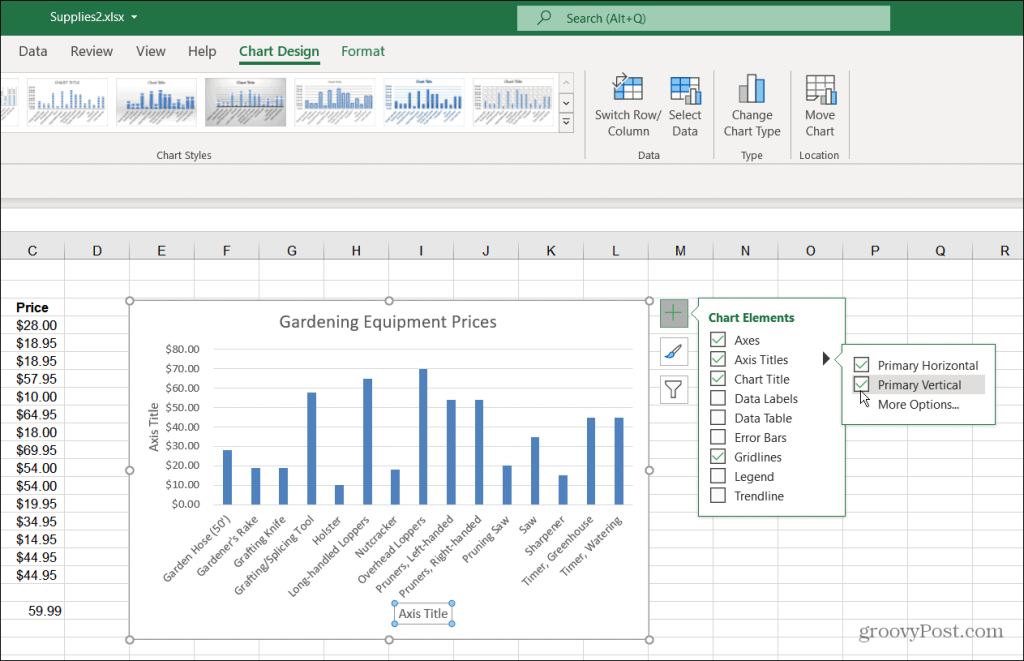
9. Sama seperti tajuk graf itu sendiri, anda boleh mengklik dua kali elemen dan menaip nama baharu.
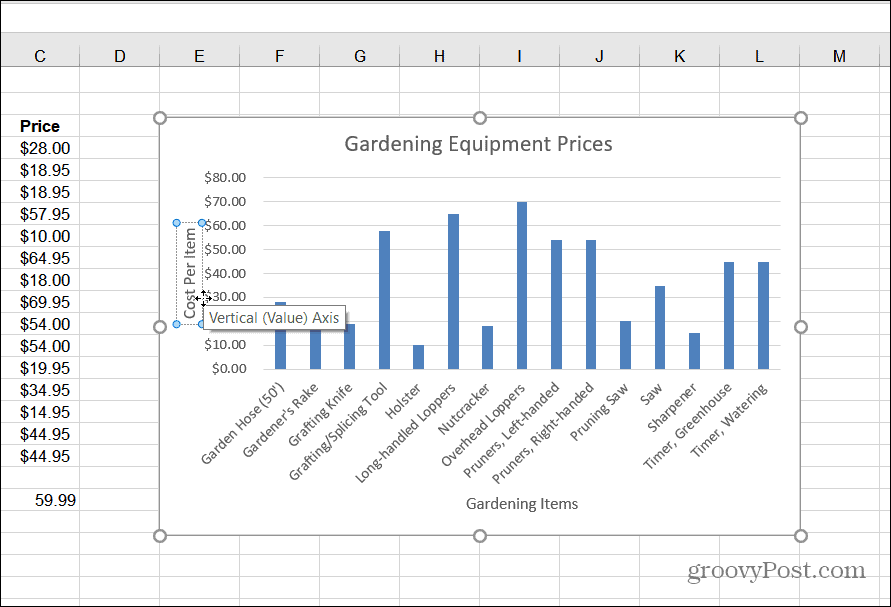
Tambah mana-mana elemen yang masuk akal. Ingat, jika anda menambah elemen pada graf yang kelihatan tidak betul, nyahtanda unsur tersebut untuk mengalih keluarnya. Sekarang setelah anda mempunyai graf bar pertama anda, mari ketahui cara melaraskan warna dan gayanya.
Tukar Warna dan Gaya Graf Bar
Jika anda mahu graf bar anda benar-benar "meletus", anda perlu mengubah suai warna dan/atau gayanya. Anda boleh melakukannya dengan melakukan perkara berikut:
- Pilih carta bar anda dan klik ikon Gaya Carta - ia kelihatan seperti berus cat.
- Menu muncul yang membolehkan anda memilih gaya kosmetik yang berbeza untuk graf. Tatal ke dalam dan tuding tetikus anda pada gaya untuk melihat rupa gaya tersebut.
- Anda juga boleh melihat gaya yang sama di bawah tab Reka Bentuk dan bahagian Gaya Carta pada reben.
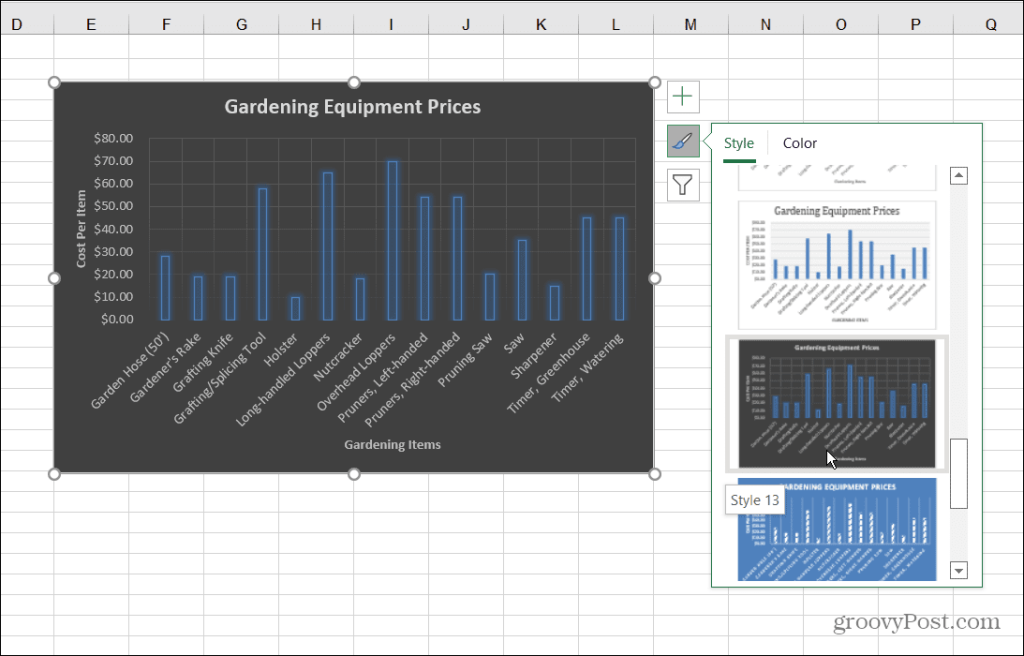
4. Untuk menukar warna carta bar, klik ikon Gaya Carta dan pilih Warna di bahagian atas. Pilihan warna dikumpulkan ke dalam palet yang berbeza. Tatal ke dalam dan tuding tetikus di atas palet untuk melihat pratonton bagaimana ia akan kelihatan.
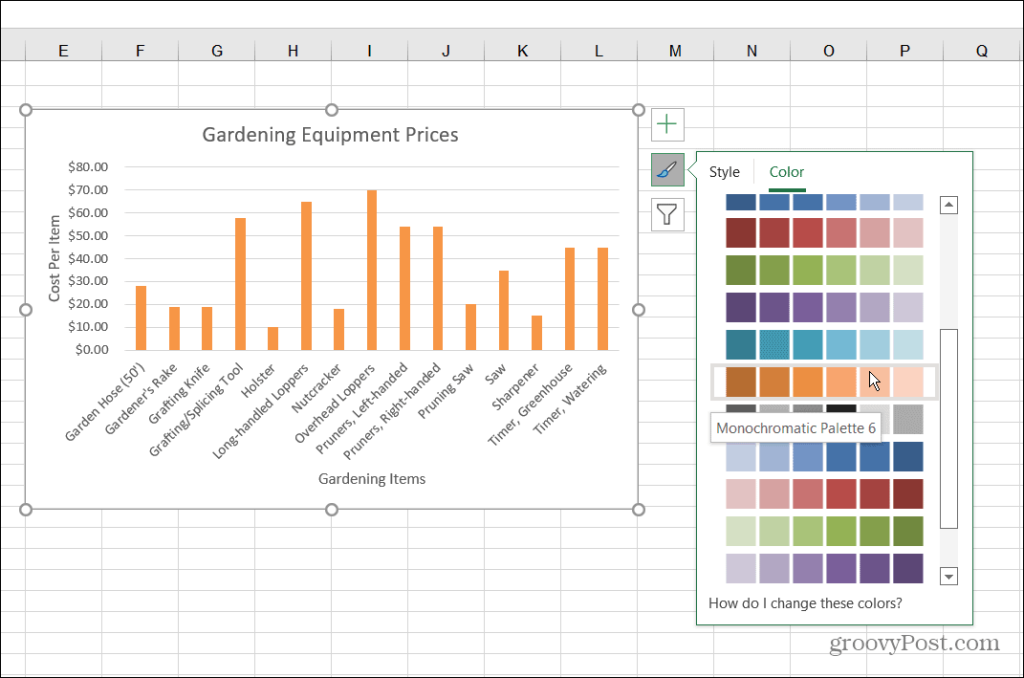
Pemformatan Carta Bar
Untuk memperibadikan carta anda lagi, anda boleh menggunakan beberapa pilihan pemformatan yang sering dilupakan:
- Klik kanan carta dan klik Format Kawasan Carta daripada menu.
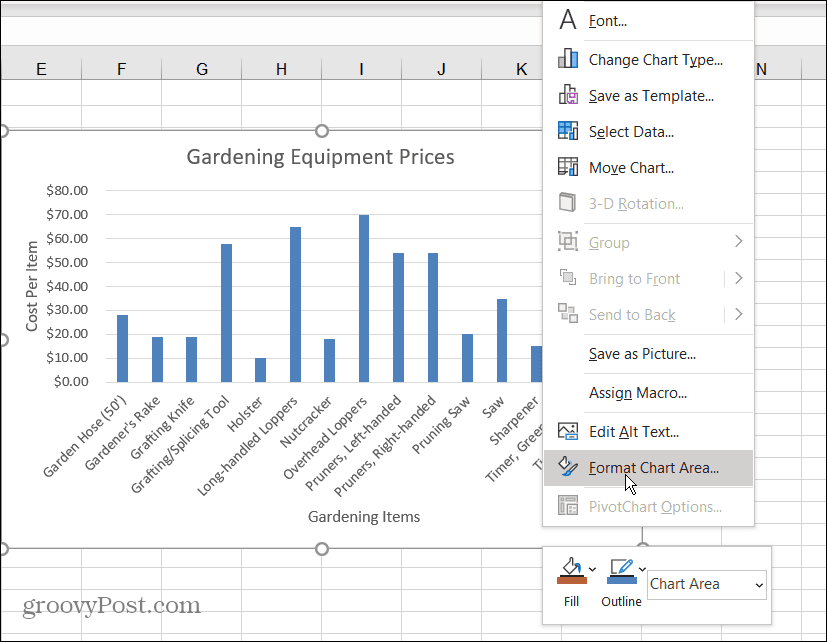
- Menu Kawasan Carta Format akan muncul di sebelah kanan dalam Excel. Anda boleh menukar sempadan, isian, pilihan teks dan banyak lagi dari sini.
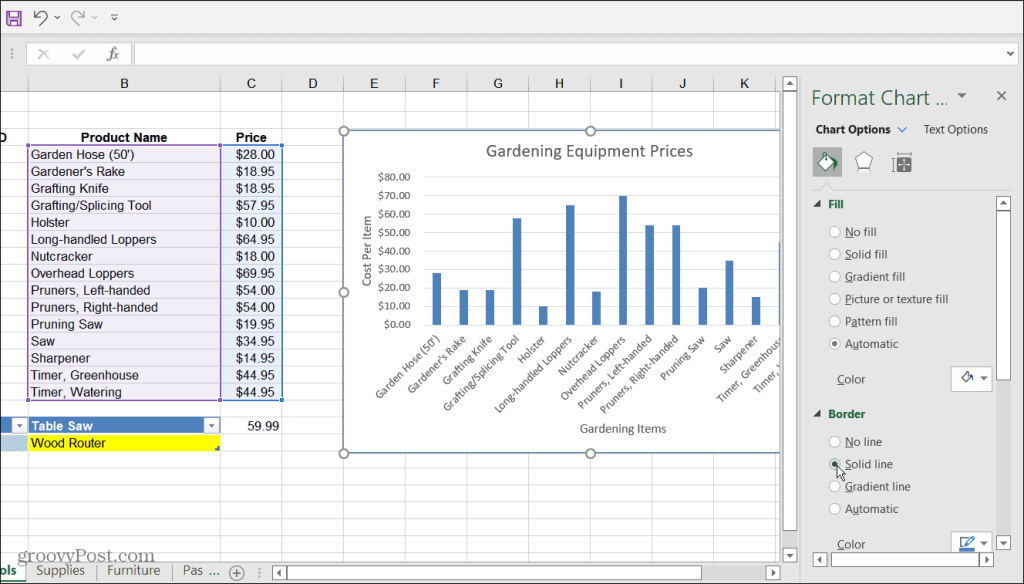
Mencipta Graf dalam Excel
Mewakili data secara visual dengan mencipta graf bar dalam Excel adalah mudah. Graf bar adalah bersih dan mudah dibaca serta dimanipulasi. Excel juga menyediakan beberapa alat penyesuaian yang sangat baik supaya anda boleh menjadikannya lebih menarik secara visual.
Memandangkan anda mempunyai asas untuk mencipta graf bar, anda mungkin berminat untuk mencipta carta dan graf yang lebih kompleks dalam Excel.
Untuk lebih lanjut, lihat mencipta Carta Gantt dalam Excel . Perkara lain yang anda mungkin berminat untuk lakukan ialah mencipta Carta Mini Sparklines .

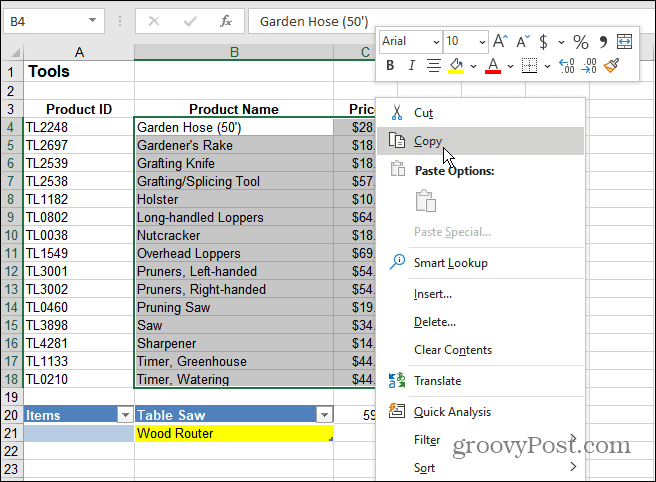
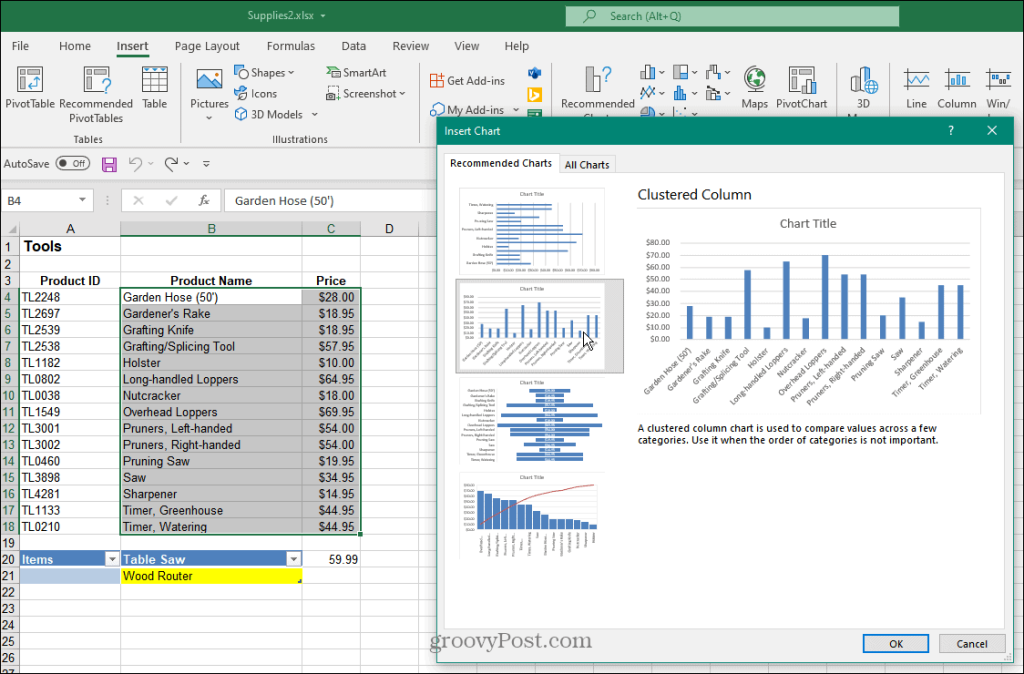
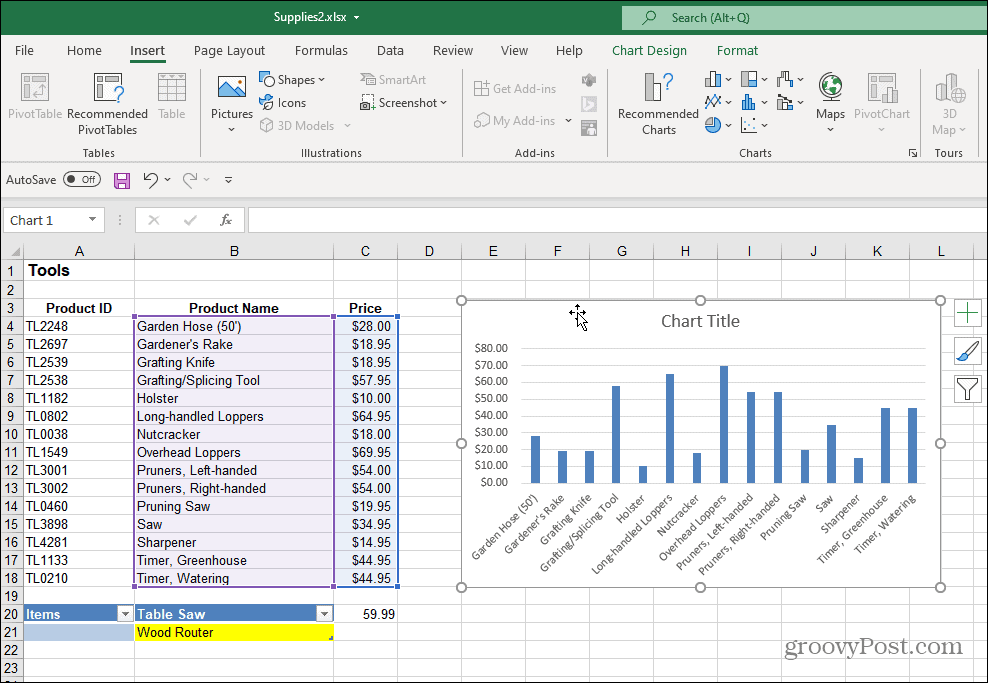
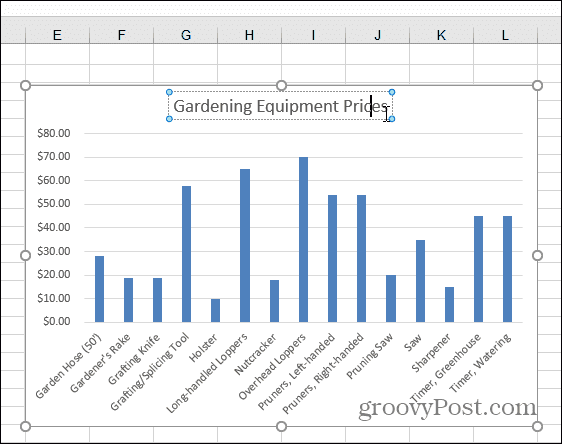
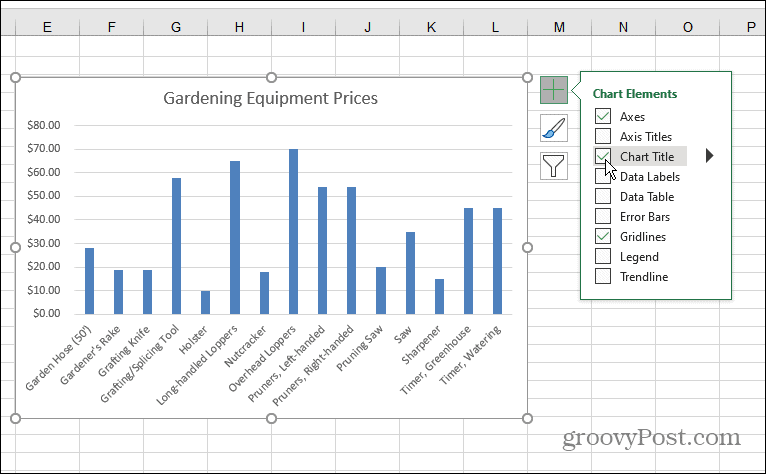
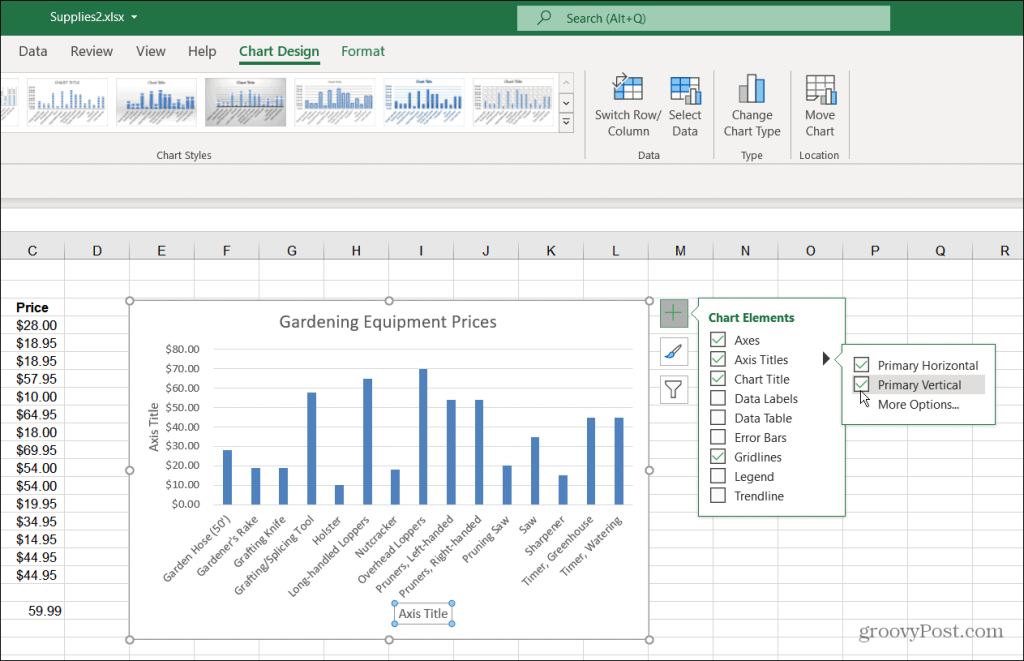
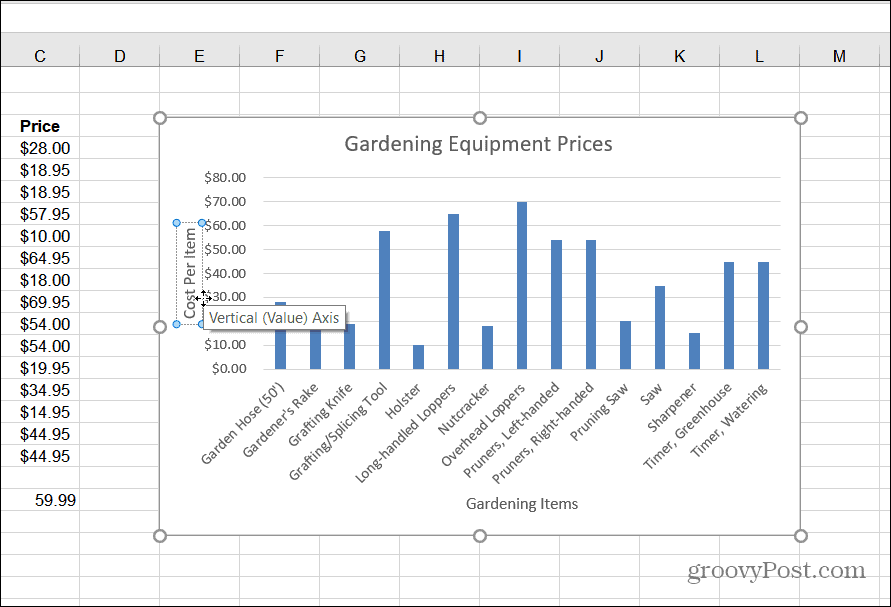
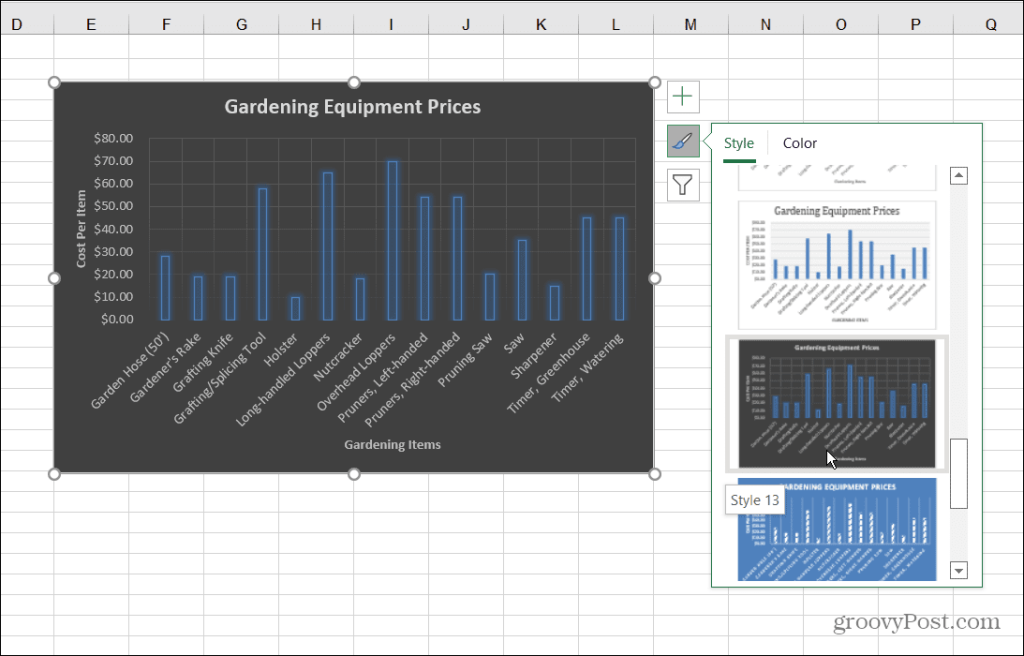
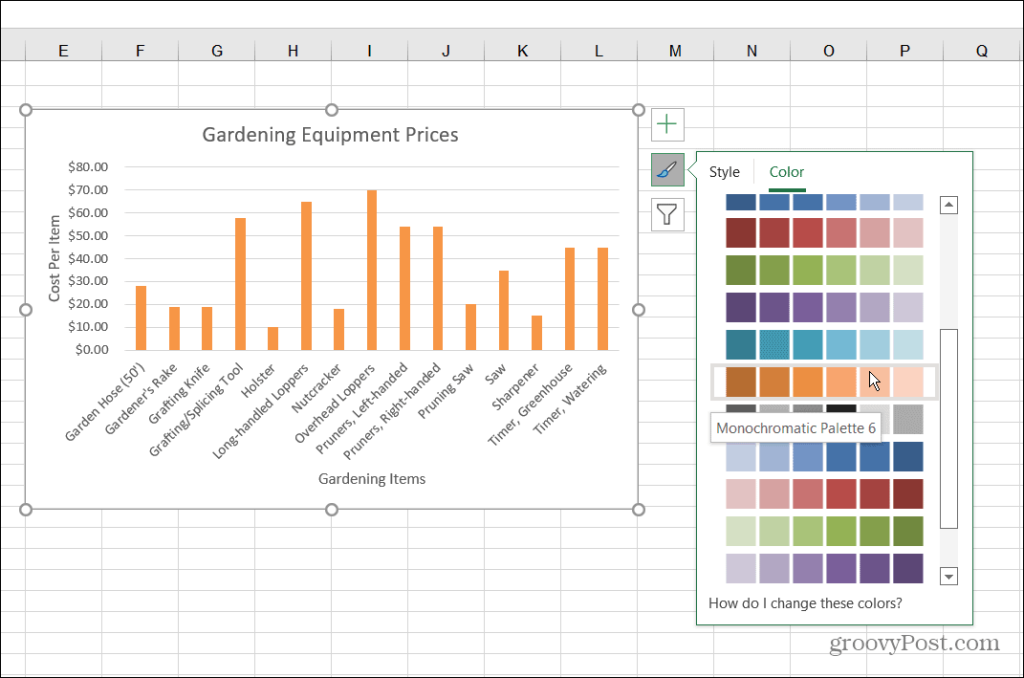
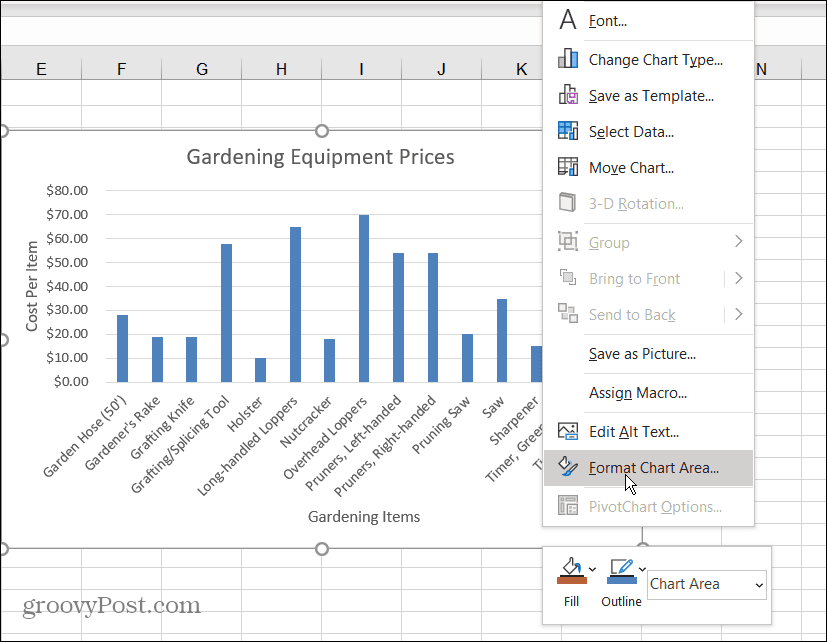
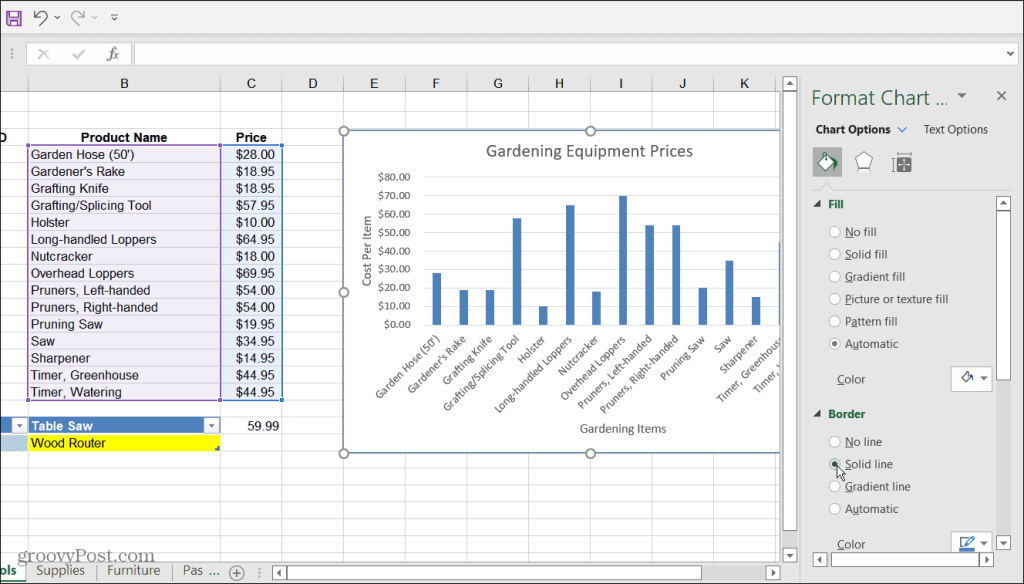


![Bagaimana Untuk Selesaikan Masalah Lampu Merah Pengawal PS4? [Penyelesaian Dicuba & Diuji] Bagaimana Untuk Selesaikan Masalah Lampu Merah Pengawal PS4? [Penyelesaian Dicuba & Diuji]](https://luckytemplates.com/resources1/images2/image-6314-0408151057238.png)





